Bạn muốn làm mới Gmail của mình bằng cách đổi nó thành một cái tên thú vị và vui nhộn? Vậy bạn còn chờ gì nữa mà không đề cập đến bước tiếp theo của chúng tôi trong việc cập nhật Gmail trên máy tính để bàn và thiết bị di động!
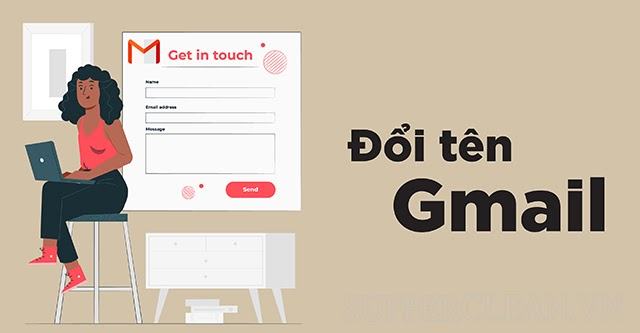 Làm cách nào để đổi tên trong Gmail?
Làm cách nào để đổi tên trong Gmail?
Tại sao phải đổi tên trong Gmail?
Khi bạn gửi bất kỳ email nào, người nhận sẽ thấy tên người dùng (username) trong “Hộp thư đến” (Inbox). Để hiểu rõ hơn, bạn có thể tham khảo hình ảnh bên dưới.
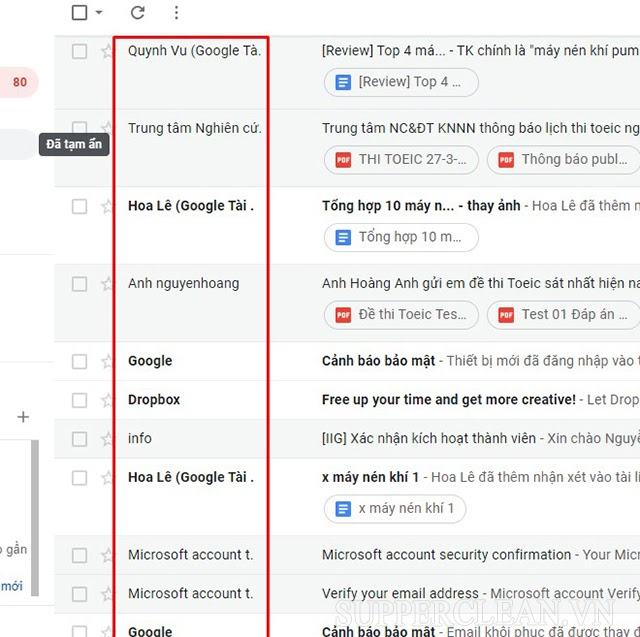 Dòng được khoanh đỏ là một phần tên tài khoản Gmail của người dùng
Dòng được khoanh đỏ là một phần tên tài khoản Gmail của người dùng
Trường đầu vào này thực hiện một chức năng quan trọng. Thông qua đó, người nhận sẽ biết người gửi; Sau đó, họ có thể quyết định có mở tin nhắn hay không. Đây là lý do tại sao chúng ta cần đổi tên trên Gmail, đặc biệt là những tài khoản sử dụng cho công việc hoặc quảng cáo.
Bài viết tham khảo: Mẹo reset win 10, win 7 & win 8
Thủ thuật đồng bộ Gmail giữa điện thoại và máy tính
Cách cập nhật Gmail trên máy tính
Đối với máy tính, cách đổi tên trên Gmail được thực hiện như sau:
Bước 1: Đăng nhập vào tài khoản của bạn. Sau đó nhấp vào biểu tượng “Cài đặt” và chọn “Xem tất cả cài đặt”.
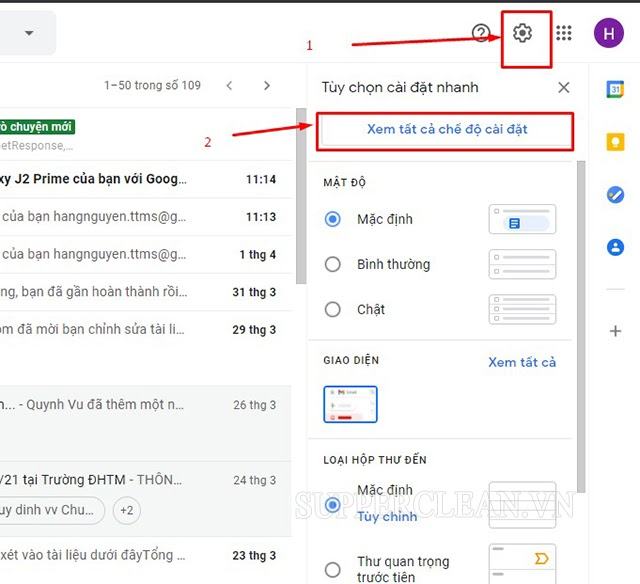
Bước 2: Cửa sổ cài đặt mở ra, chuyển đến tab “Tài khoản và nhập”.
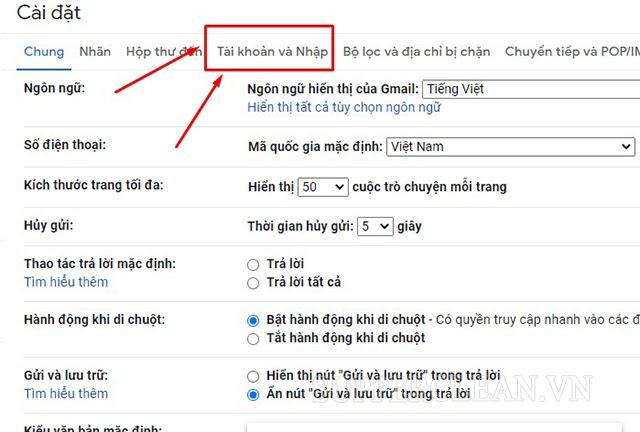
Bước 3: Tìm “Gửi thư theo địa chỉ”, chọn “Thay đổi chi tiết”.
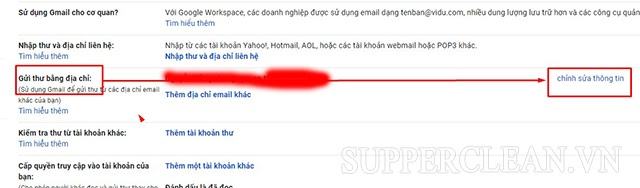
Bước 4: Nhập tên muốn thay đổi rồi chọn “Save Changes”.
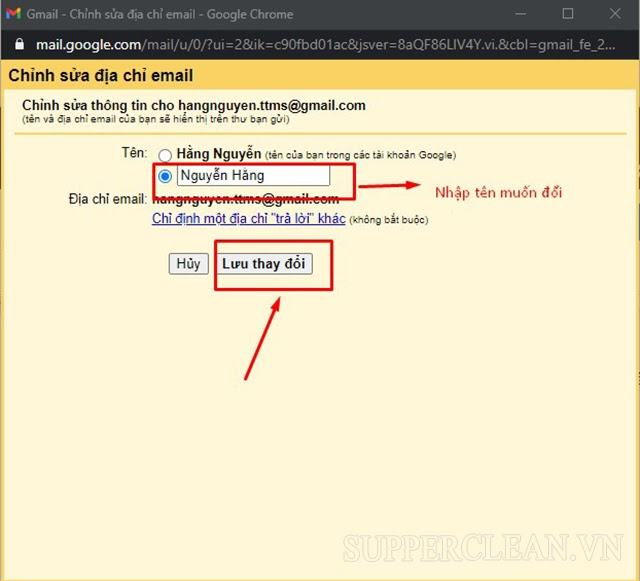
Bài viết tham khảo: Cách đổi mật khẩu Gmail trên điện thoại và máy tính
Hướng dẫn đổi tên Gmail trên điện thoại
“Cách đổi tên Gmail trên điện thoại” – là câu hỏi mà chúng tôi nhận được rất nhiều trong thời gian gần đây. Để thay đổi tên, hãy làm như sau:
Bước 1: Mở ứng dụng Gmail. Nhấp vào ba dấu gạch ngang ở góc trên của cửa sổ.
Bước 2: Cuộn xuống và chạm vào “Cài đặt”.
Bước 3: Nếu bạn có nhiều tài khoản đăng nhập vào điện thoại, hãy chọn tài khoản muốn đổi tên.
Nếu bạn chỉ có một tài khoản, hãy bỏ qua bước này.
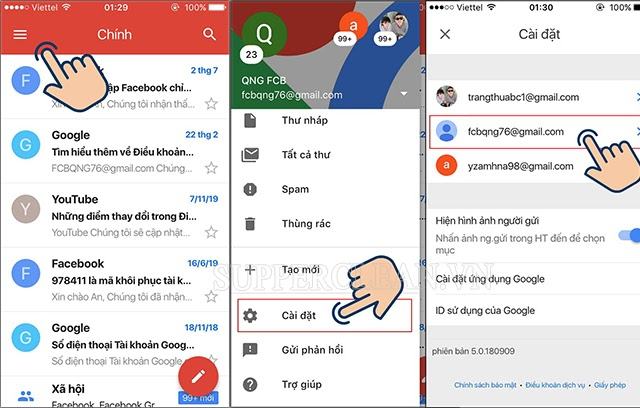
Bước 4: Chọn “Thay đổi tài khoản Google của bạn”.
Bước 5: Biểu mẫu tài khoản Google sẽ mở ra. Nhấp vào “Thông tin cá nhân và bảo mật”.
Bước 6: Tìm đến mục “Tên” và nhập họ và tên muốn đổi rồi chọn “Lưu” là xong.
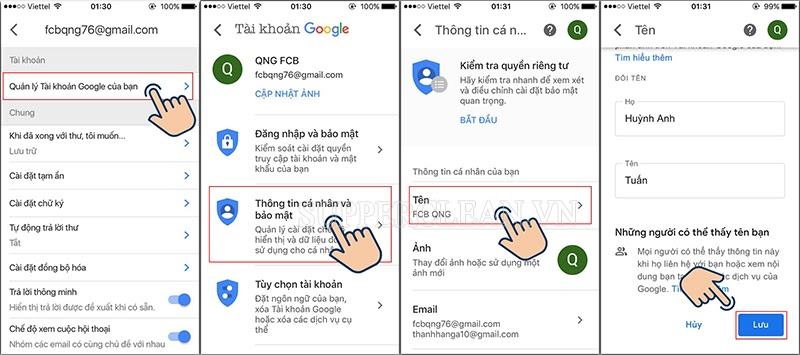
Cách đổi tên tài khoản Gmail trên điện thoại rất đơn giản và dễ thực hiện đúng không? Chỉ trong vài bước, bạn đã tìm thấy tên yêu thích của mình ngay lập tức!
Tại sao tôi không thể thay đổi tên của mình trên Gmail?
Nếu bạn đang gặp sự cố không khắc phục được, có thể do các nguyên nhân sau:
- Do bạn đã đổi tên màn hình quá nhiều lần trong một khoảng thời gian ngắn.
- Bạn đang sử dụng tài khoản Google Workspace và quản trị viên không cho phép bạn đổi tên.
Làm thế nào để bạn chỉ định một địa chỉ Gmail?
Đổi tên tên người dùng Gmail rất khác so với cách đổi tên hiển thị Gmail như trên. Nếu bạn muốn đổi tên địa chỉ Gmail thì trước tiên bạn nên kiểm tra xem tài khoản của mình có những thứ sau không, cách thực hiện:
Bước 1: Mở tài khoản Gmail. Nhấp vào tên tài khoản của bạn ở góc trên bên phải màn hình. Sau đó chọn “Thay đổi tài khoản Google”.
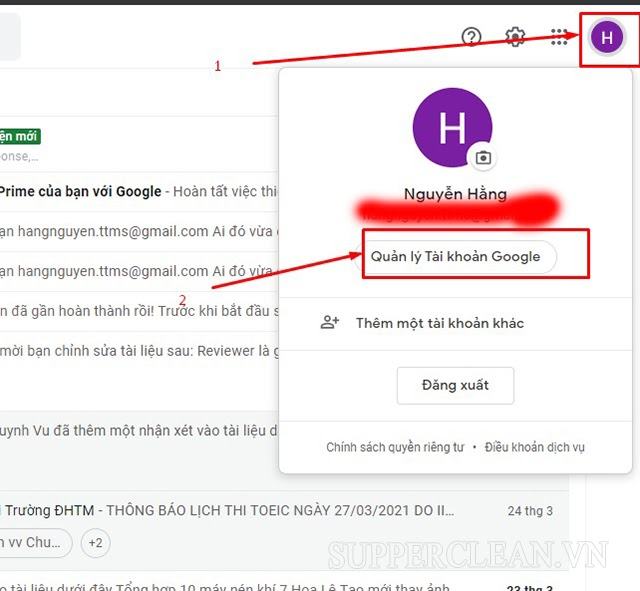
Bước 2: Bấm vào “Thông tin cá nhân” ở menu bên trái.
Bước 3: Chọn “Email” trong phần “Thông tin liên hệ”.
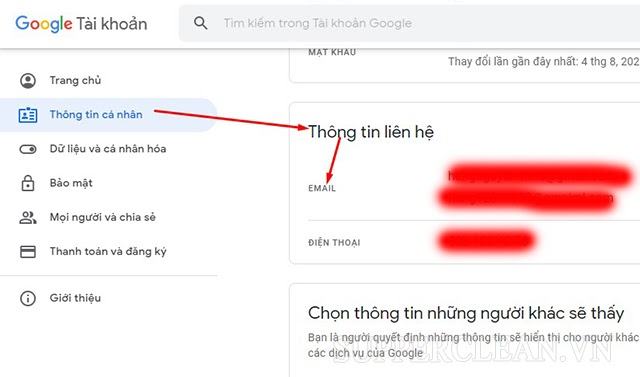
Bước 4:
+ Nếu bạn có thể mở tùy chọn “Google account email”, địa chỉ sẽ được thay đổi. Làm như sau:
- Chọn biểu tượng thay đổi bên cạnh Email của bạn.
- Sau đó nhập địa chỉ email mới và chọn “chấp nhận”.
+ Trên thực tế, nếu bạn không thể mở tùy chọn “email tài khoản Google”, bạn sẽ không thể thay đổi tên người dùng của mình. Trong hầu hết các trường hợp, nếu tài khoản kết thúc bằng @gmail.com thì không thể thay đổi địa chỉ.
Tuy nhiên, bạn có thể thêm một tài khoản mới để nhận và gửi email thay cho tài khoản chính.
Bài viết tham khảo: Hướng dẫn chạy Spin Coin Master | nhận một vòng quay miễn phí mỗi ngày
Trên đây là cách thiết lập Gmail trên điện thoại và máy tính mà chúng tôi muốn chia sẻ đến bạn đọc. Cuối cùng, tôi chúc bạn mọi điều tốt đẹp nhất! Nếu thực hiện có khó khăn gì, hãy để lại câu hỏi ở phần bình luận, superclean.vn sẽ giải đáp giúp bạn!
Bạn thấy bài viết [Hướng dẫn] cách đổi tên gmail trên điện thoại, máy tính có khắc phục đươc vấn đề bạn tìm hiểu ko?, nếu ko hãy comment góp ý thêm về [Hướng dẫn] cách đổi tên gmail trên điện thoại, máy tính bên dưới để Học viện Anh ngữ toàn diện NYSE có thể thay đổi & cải thiện nội dung tốt hơn cho các bạn nhé! Cám ơn bạn đã ghé thăm Website: nyse.edu.vn của Học viện Anh ngữ toàn diện NYSE
Nhớ để nguồn bài viết này: [Hướng dẫn] cách đổi tên gmail trên điện thoại, máy tính của website nyse.edu.vn
Chuyên mục: Hỏi đáp
[expander_maker more=”Xem thêm chi tiết về [Hướng dẫn] cách đổi tên gmail trên điện thoại, máy tính” less=”Read less”]
Tóp 10 [Hướng dẫn] cách đổi tên gmail trên điện thoại, máy tính
#Hướng #dẫn #cách #đổi #tên #gmail #trên #điện #thoại #máy #tính
Video [Hướng dẫn] cách đổi tên gmail trên điện thoại, máy tính
Hình Ảnh [Hướng dẫn] cách đổi tên gmail trên điện thoại, máy tính
#Hướng #dẫn #cách #đổi #tên #gmail #trên #điện #thoại #máy #tính
Tin tức [Hướng dẫn] cách đổi tên gmail trên điện thoại, máy tính
#Hướng #dẫn #cách #đổi #tên #gmail #trên #điện #thoại #máy #tính
Review [Hướng dẫn] cách đổi tên gmail trên điện thoại, máy tính
#Hướng #dẫn #cách #đổi #tên #gmail #trên #điện #thoại #máy #tính
Tham khảo [Hướng dẫn] cách đổi tên gmail trên điện thoại, máy tính
#Hướng #dẫn #cách #đổi #tên #gmail #trên #điện #thoại #máy #tính
Mới nhất [Hướng dẫn] cách đổi tên gmail trên điện thoại, máy tính
#Hướng #dẫn #cách #đổi #tên #gmail #trên #điện #thoại #máy #tính
Hướng dẫn [Hướng dẫn] cách đổi tên gmail trên điện thoại, máy tính
#Hướng #dẫn #cách #đổi #tên #gmail #trên #điện #thoại #máy #tính
Tổng Hợp [Hướng dẫn] cách đổi tên gmail trên điện thoại, máy tính
Wiki về [Hướng dẫn] cách đổi tên gmail trên điện thoại, máy tính
[/expander_maker]